Cattura video, audio, tutorial online, ecc. Su Windows / Mac e puoi facilmente personalizzare le dimensioni, modificare il video o l'audio e altro.
- Registratore RuneScape 2
- Registratore Pokémon
- Registratore PS4
- Registratore RuneScape 2
- Registratore di Warcraft
- Game Recorder
- Registratore Diablo 3
- Registratore WarRock
- Registratore Roblox
- Registratore LoL
- Registra il gioco su iPad
- Registra il gioco su Windows
- Registra giochi iOS
Modi senza problemi come registrare il gameplay di Diablo
 aggiornato da Valyn Hua / 01 nov 2022 16:00
aggiornato da Valyn Hua / 01 nov 2022 16:00Giocare ai videogiochi su computer, PS4 e telefoni cellulari è divertente. Giocare con i tuoi amici e familiari è molto meglio e più eccitante. Può creare forti legami tra tutti voi. D'altra parte, puoi divertirti da solo e goderti il tuo tempo "me". Questi videogiochi sono anche un modo per sfuggire allo stress del lavoro o degli studi. Tutto quello che devi fare è rilassarti e accendere il dispositivo che stai utilizzando. In quel momento, accantonerai temporaneamente e dimenticherai i tuoi problemi. Altre persone usano i videogiochi anche per essere professionali. Vogliono avere miglioramenti nel gioco per diventare uno streamer un giorno. Ci sono molte tecniche per diventare un giocatore professionista. Uno di questi è monitorare il tuo gameplay per vedere se ha un miglioramento.
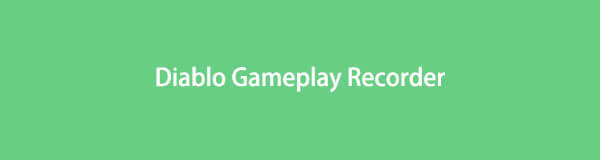
Sai come registrare il gameplay per vedere se hai fatto progressi? Non ti devi preoccupare. Questa parte dell'articolo ti mostrerà come registrare il gameplay su PS4. Inoltre, ti mostrerà un software che può anche registra il tuo gameplay. A parte questo, imparerai i suoi passaggi di base e facili da usare su come usarlo.

Elenco delle guide
Parte 1. Come registrare il gameplay di Diablo su PS4
PlayStation 4 è una tecnologia fantastica e una console per videogiochi domestici. Questo dispositivo è adatto per i giochi, come Diablo III, un personaggio di ruolo multiplayer. In questo gioco, devi scegliere di interpretare il ruolo di uno dei suoi personaggi. Questo gioco ha un record per il gioco per PC più venduto. A parte questo, ci sono anche streamer che giocano a questo gioco. Gli streamer sono persone che si trasmettono mentre giocano al videogioco che desiderano. Il più delle volte, guadagnano soldi per questo.
A volte, alcuni registrano sullo schermo il loro gameplay e lo pubblicano su piattaforme di social media. In questo caso, guadagneranno molti abbonati e follower. C'è una classifica dei record mondiali di speedrun di Diablo 2 per questo gioco. Stai giocando a Diablo III e vuoi registrare su schermo il tuo gameplay per essere professionale? Sei sulla pagina giusta! Scorri verso il basso per scoprire come registrare su schermo il tuo gameplay utilizzando una PS4.
FoneLab Screen Recorder ti consente di catturare video, audio, tutorial online, ecc su Windows / Mac, e puoi personalizzare facilmente le dimensioni, modificare il video o l'audio e altro ancora.
- Registra video, audio, webcam e acquisisci schermate su Windows / Mac.
- Anteprima dei dati prima del salvataggio.
- È sicuro e facile da usare
Passo 1 Cerca il pulsante Condividi
Nell'interfaccia principale, premi il pulsante Condividi sulla tua PS4. Dopodiché, apparirà un pop-up sullo schermo. Fare clic sul pulsante Impostazioni di condivisione e trasmissione.
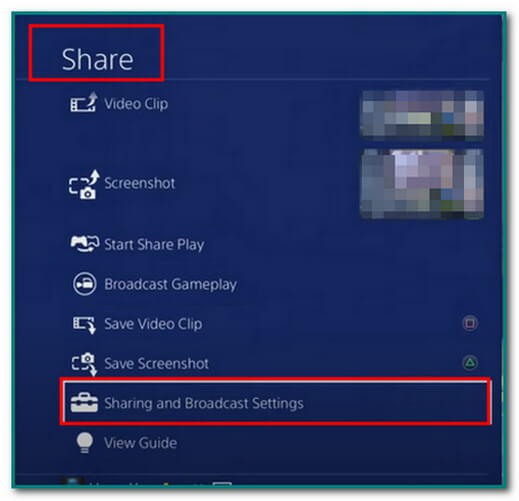
Passo 2 Fare clic su Lunghezza del clip video
In Condivisione e trasmissioni, fai clic sul pulsante Lunghezza del clip video nell'interfaccia principale. Puoi scegliere la durata del video che registrerai. Il minimo è di 30 secondi e il massimo è di 60 minuti.
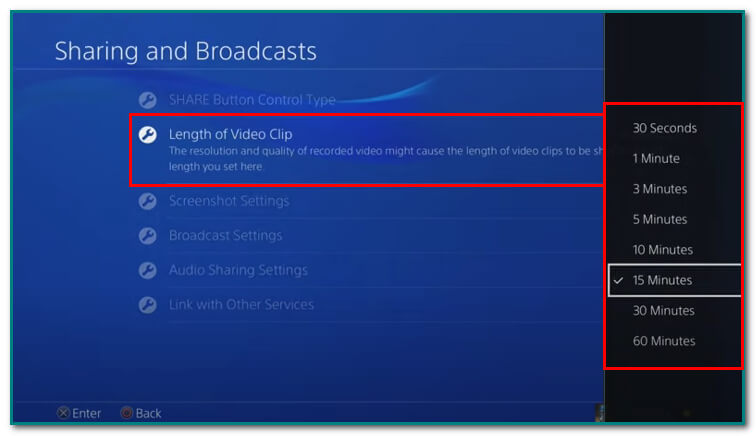
Passo 3 Condivisione audio
Fare clic sul pulsante Impostazioni condivisione audio per modificare l'audio del video nell'interfaccia principale. È possibile includere l'audio del microfono nei video clip e nelle trasmissioni.
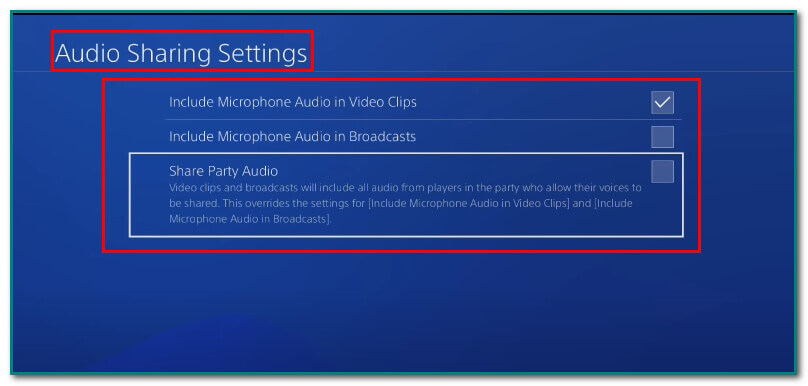
Passo 4 Inizio della registrazione
Fare doppio clic sul pulsante Condividi nell'interfaccia principale per avviare la registrazione dello schermo. Ci sarà una notifica pop-up sullo schermo. Significa che la registrazione è iniziata.
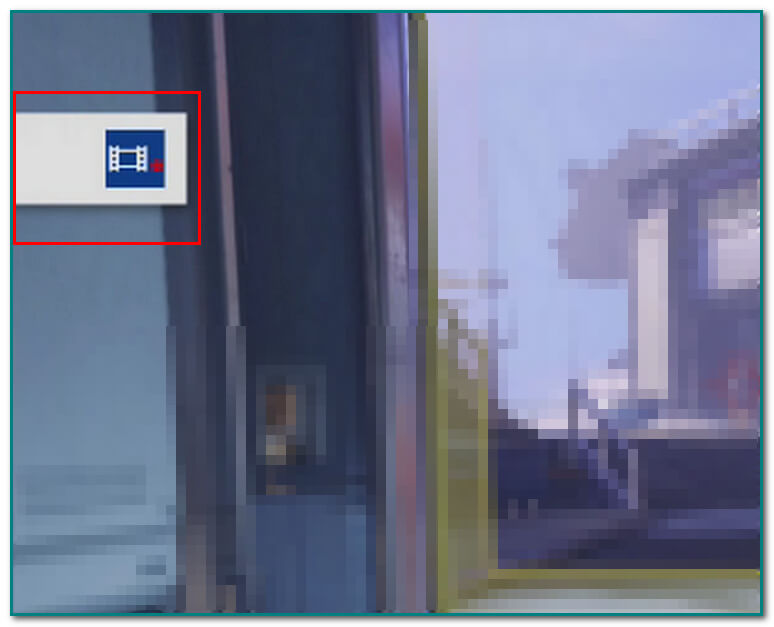
Passo 5 Interrompi la registrazione
Tocca due volte il pulsante Condividi sull'interfaccia principale se hai già finito di registrare il gameplay. Ci sarà anche una notifica pop-up per sapere che salva il tuo video.
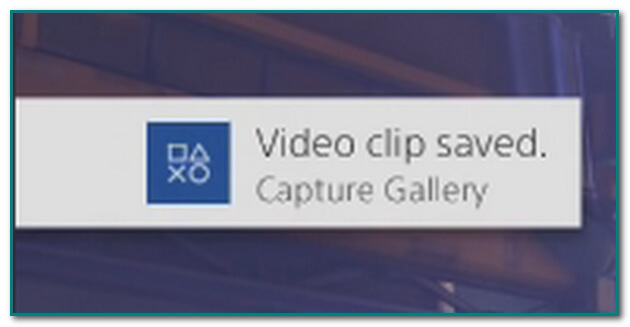
Passo 6 Cerca il video
Dopo aver salvato la registrazione dello schermo, premi il pulsante Condividi sull'interfaccia principale. Successivamente, fai clic sul pulsante Video Clip per visualizzare e scansionare il video.
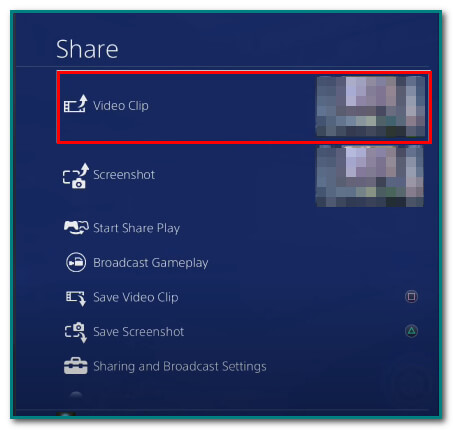
Passo 7 Condividi il video registrato sullo schermo
Nell'interfaccia principale, seleziona l'app in cui desideri condividere il video. Infine, compila le informazioni necessarie sulla casella e premi il pulsante Condividi sull'interfaccia principale per caricare il tuo video.
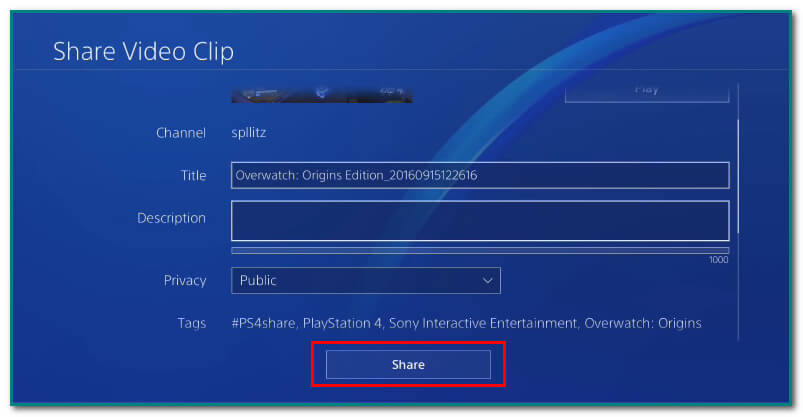
Parte 2. Registra Diablo sul computer con FoneLab Screen Recorder
Se il metodo di utilizzo delle impostazioni PS4 non funziona per registrare il gameplay o i passaggi precedenti sono troppo complicati per te, ecco un altro modo alternativo. FoneLab Screen Recorder ti aiuterà a registrare il tuo fantastico gameplay. Questo strumento ti consente di acquisire video, audio, ecc. su diversi dispositivi. A parte la registrazione dello schermo, gli utenti possono modificare un video o audio utilizzando questo strumento. Un'altra cosa positiva è che puoi registrare offline e supporta vari formati per audio e video. La cosa più importante, registra i giochi per computer. Utilizza un tasto di scelta rapida per avviare o interrompere la registrazione. Puoi scattare istantanee più facilmente durante il gioco. Gli utenti possono anche registrare la voce del sistema o del microfono. Scorri verso il basso per scoprire come utilizzare il FoneLab Screen Recorder.
FoneLab Screen Recorder ti consente di catturare video, audio, tutorial online, ecc su Windows / Mac, e puoi personalizzare facilmente le dimensioni, modificare il video o l'audio e altro ancora.
- Registra video, audio, webcam e acquisisci schermate su Windows / Mac.
- Anteprima dei dati prima del salvataggio.
- È sicuro e facile da usare
Passo 1 Scarica il software
Clicca su Scarica gratis pulsante sull'interfaccia principale per scaricare il software. Successivamente, esegui l'installazione di WinRar. Non dimenticare di installare e quindi avviare il software.
Nota: fare clic su Vai alla versione per Mac sull'interfaccia principale per passare al Mac se sei un utente Apple. Non ti devi preoccupare. Non ci sarà alcuna differenza tra i passaggi.
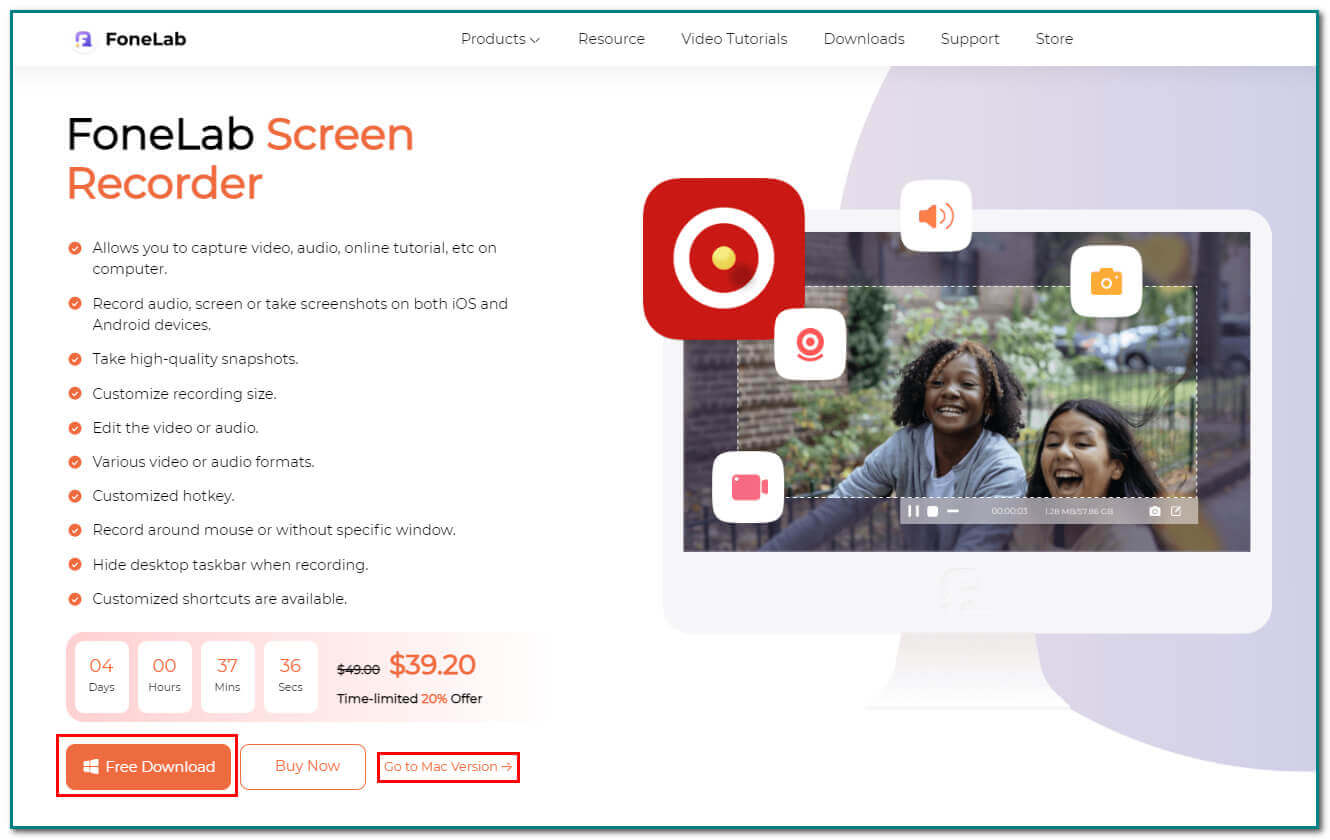
Passo 2 Scegli Game Recorder
Avvia il videogioco Diablo sul computer. Clicca il Game Recorder pulsante sull'interfaccia principale per vedere il passaggio successivo.
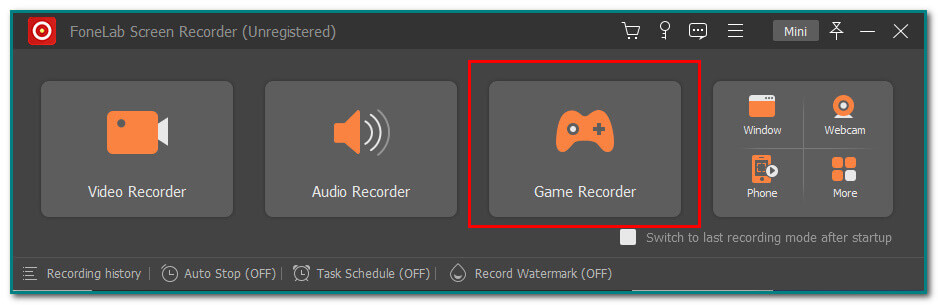
Passo 3 Attiva l'audio di sistema e il microfono
Sull'interfaccia principale, ci sono opzioni tra cui scegliere. Accendi il Sound System ed Microfono pulsanti se si desidera aggiungerli per il suono di sottofondo. A parte quelli, accendere il Webcam è possibile anche il pulsante.
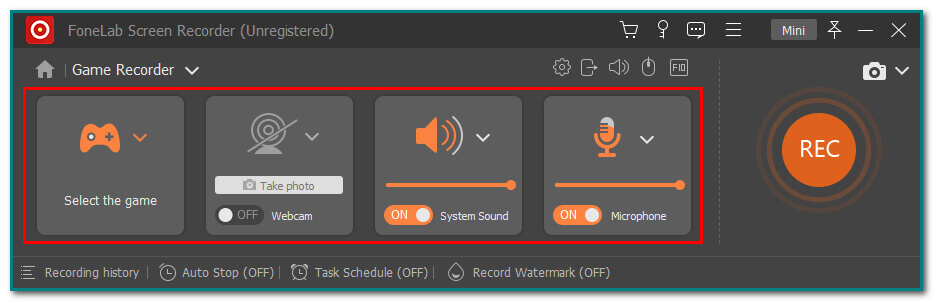
Passo 4 Avvia il registratore
Avvia il gioco Diablo 3. Nell'interfaccia principale, fare clic su REC pulsante per avviare il processo di registrazione del software.
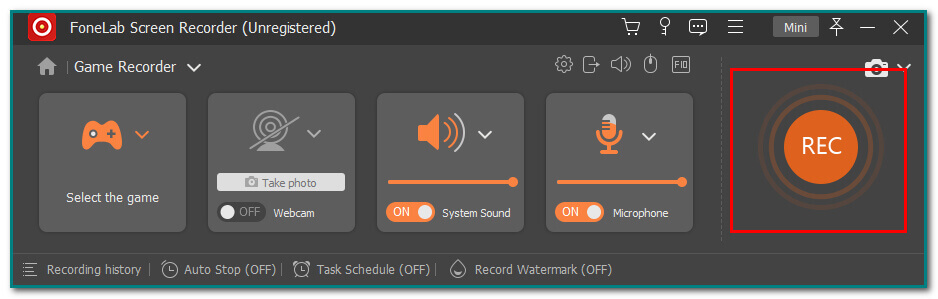
Passo 5 Salva la registrazione del gioco
Per salvare la registrazione dello schermo, fare clic su Fatto pulsante sull'interfaccia principale dello strumento. Prima di ciò, puoi anche modificare il video prima di salvarlo. Puoi ritagliare il video e tagliarlo dal tempo che desideri.
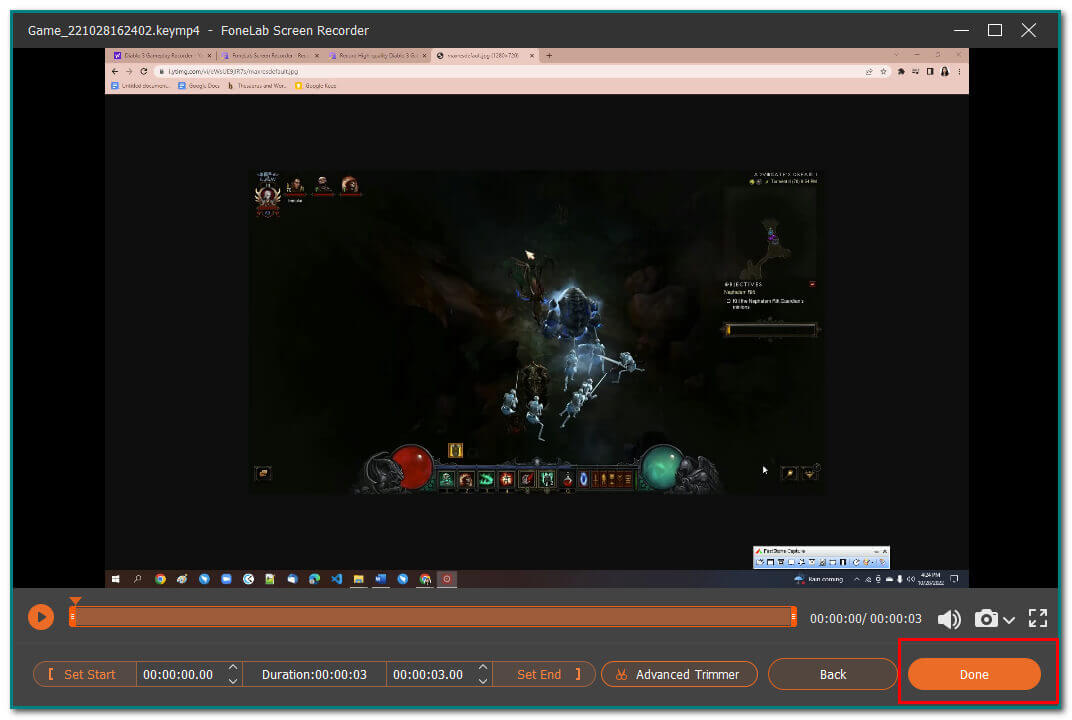
FoneLab Screen Recorder ti consente di catturare video, audio, tutorial online, ecc su Windows / Mac, e puoi personalizzare facilmente le dimensioni, modificare il video o l'audio e altro ancora.
- Registra video, audio, webcam e acquisisci schermate su Windows / Mac.
- Anteprima dei dati prima del salvataggio.
- È sicuro e facile da usare
Parte 3. Domande frequenti sulla registrazione di Diablo utilizzando la registrazione dello schermo
Diablo 3 è compatibile con i computer Mac?
Sì. Ci sono molti fan di Diablo 3 in tutto il mondo. Hanno molte domande su questo. Prima, questo gioco era disponibile solo su computer Windows. Fortunatamente, Diablo 3 è già compatibile con i computer Mac.
Diablo 3 sarà mai in vendita?
Attualmente si. Ci sono molte volte in cui Diablo va in vendita. Non esiste una data particolare ed esatta in cui ciò accadrà di nuovo. Tutto quello che devi fare è aspettare e goderti il gioco.
FoneLab Screen Recorder ti consente di catturare video, audio, tutorial online, ecc su Windows / Mac, e puoi personalizzare facilmente le dimensioni, modificare il video o l'audio e altro ancora.
- Registra video, audio, webcam e acquisisci schermate su Windows / Mac.
- Anteprima dei dati prima del salvataggio.
- È sicuro e facile da usare
La maggior parte delle persone ama giocare ai videogiochi per sfuggire alla noia. Alcuni giocano ai videogiochi per diventare professionisti e guadagnare denaro in streaming. Ci sono molti modi per diventare esperti. Puoi registrare su schermo il tuo gameplay durante il gioco. Successivamente, prova a notare e risolvere il problema relativo al tuo gameplay. Questa strategia ti aiuterà sicuramente molto. In tal caso, utilizzare FoneLab Screen Recorder per registrare il tuo gameplay. Ha funzionalità che supportano i giochi e migliora la tua esperienza. Ad esempio, utilizza un tasto di scelta rapida per avviare e terminare la sessione di registrazione. Questo software è di facile accesso e facile da usare. Ti assicurerà che può registrare il tuo gameplay senza intoppi.
